ECを始めようと思ったとき誰もが思いつくAmazon。このプラットフォームの成長はとどまる事を知らず、Google、facebookに次ぐ第三のプラットフォームと呼ばれています。しかし、Amazonの中には競合に商品も多くいるため、出店するだけでは売り上げは伸びません。そのためAmazon広告(Amazon advertising)を活用して売れる軌道にのせる必要があるのです。
- Amazonで出品した後何をすればよいか分からない
- Amazonの広告の種類によって何が違うか知りたい
- Amazon広告具体的な出稿手順が分からない
- 初心者でもできるAmazon広告の活用方を知りたい
今回はこのような方に向けて、スポンサープロダクト広告を始め、様々なAmazon広告を種類や基礎知識の解説からキャプチャ付きで出稿方法まで解説いたします。尚、今回はセラーアカウントに向けた解説となりベンダーアカウント向けの解説はいたしません。
■目次
Amazon広告の種類
Amazon広告はAmazon内部に向けたものとAmazon外部に向けたものと大きく2つあります。基本的に内部広告のほうが直接的な効果が良いため、内部広告のみの活用が大多数になります。内部広告をやり切っている企業などは、拡販のためにAmazon外部の市場を取りに行く必要があるので、そういった企業に活用されることがあります。
今回はAmazonの内部広告であるスポンサープロダクト、スポンサーブランド、スポンサーディスプレイ広告の解説をしていきます。また、外部広告であるAmazonDSP、動画広告(OTT動画広告)、カスタム広告、etc..などはまたの機会にご紹介します。
| 内部広告 | 外部広告 |
| スポンサープロダクト広告 | AmazonDSP |
| スポンサーブランド広告 | 動画広告、OTT動画広告 |
| スポンサーディスプレイ広告 | カスタム広告 etc... |
Amazon広告のメリット
Amazonの検索アルゴリズムは「A10」と呼ばれ、Googleとまったく異なります。このアルゴリズム上で検索上位になるためには顧客満足度が重要となり、「納期・販売件数・CVR・レビュー・顧客対応」の5つが具体的な指標の例となります。他にもキーワードの関連性や在庫状況も項目として考えられております。
新規出店の場合は上記の全てが評価される前段階なので、まず売り上げを立てるためにAmazon広告が必要な企業が多いのです。また、A10は直近の数値を見て表示順位を設定しており、数年前に売れたきりの商品などは上位表示されないので、広告も含めて売り続けることで自然検索で上位表示を維持し続け、売れる軌道に乗り続けなければいけないのです。
※引用:https://www.youtube.com/watch?v=La40g0fPpYc&list=PLYwetrUxab3msYIol3IWOgzFvJ1cGUPTk&index=3&t=274s
加えて、Amazonでは検索結果の2ページ目を閲覧する人がわずか30%とAmazonが調査結果を公表しているので、売り上げを上げたければ検索1ページ目に表示されることを考える必要があり、Amazonで売り上げを上げる施策として広告は非常に重要な施策となります。
Amazon広告の特徴
Amazonの内部広告はスポンサー広告と呼ばれ、検索結果の上位に表示されるスポンサープロダクト広告、検索順位の上に表示されるスポンサーブランド広告、様々な場所に商品バナーを表示するディスプレイ型のスポンサーディプレイ広告の3つがあります。また、現在はAmazonの内部広告は検索連動型のオークション形式で、クリック課金の成果報酬モデルとなっています。


どの媒体でも当てはまりますが、検索連動型の広告は効果が高い傾向にあり、Googleと違ってAmazonは商品を買うためのプラットフォームなので、ECにおいては更に効果が高いとされております。
加えてAmazonでは、広告のクリックからCV発生の計測期間を短いものでは7日間と設定しており、媒体として非常に厳しく見ています。Googleでは30日以内のCVを計測して広告効果を算出しているので、数値上は同じ費用対効果でも実質はAmazonのほうが効果が高いのです。
Amazon広告活用前の注意点
Amazon広告を利用する前に「プライムマーク取得状況・カートボックス取得状況・在庫状況」を確認しましょう。広告の効果を最大限にするためや、配信の条件になっているケースもあるので、この3項目は配信前にクリアしておくことをお勧めします。それでは、Amazon広告の解説より先に、まずこの3項目を解説いたします。
プライムマーク
プライムマークとはAmazonから、出荷・配送品質が認められた時に取得することができる認証マークです。消費者の中にもこのマークの信頼性が認められてきており、マークの取得だけで売り上げるケースも非常に多く出てきております。 マークの取得法は2通りあり、Fulfillment by Amazon(以下、FBA)の利用とマケプレプライムの利用の2つあります。
FBAとは、Amazonが運営する物流倉庫「Fulfillment Center(以下、FC)」に商品を預け、受注後の一連の業務を全てAmazonが代行するサービスです。Amazonの倉庫は自動化が進んでいるため、入庫のフォーマットに厳しいルールがあるので、ご利用の際には注意してください。尚、FCには冷凍・冷蔵設備がなく、商材毎の取り扱い免許の関係上、預けられる商材に限りがあります。
※FBAの詳細
https://services.amazon.co.jp/services/fulfillment-by-amazon/how-it-works.html
マケプレプライムとは、自社または物流委託業者からの者出荷で、Amazonの定めるプライム配送の要件を満たす場合、プライムマークを取得できるプログラムです。マケプレプライムを始めるには、トライアルを開始し、10以上の受注でAmazonの規定する条件をすべてクリアする必要があります。冷凍・冷蔵商品などのFBAに預けられない商材に関しては、こちら方法でしかプライムマークを取得できません。
※マケプレプライムの詳細
https://services.amazon.co.jp/services/seller-fulfilled-prime/faq.html
カートボックス
Amazonは、同じ商品を複数のショップが販売する場合1ページにまとめられ、相乗り出品という形になります。加えて、相乗り出品で商品ページトップに表示されるのは、Amazonの評価が一番高い1ショップだけとなります。多くの購入者は商品ページTOP右側の「カートに入れる」ボタンから購入するため、カートボックスを取得していないで広告を出すと、他の店舗に売り上げが差し上げる事になってしまいます。また、スポンサープロダクト広告に関しては配信条件としてカートボックスの取得があります。
カートボックス付与のアルゴリズムも、検索と同様に顧客満足度と重点にしており、具体的には「納期(配送)・価格・評価・在庫」の4点で構成されるため、一番安く、早く、消費者への対応もしっかりと行うことで取得できる可能性は増えます、特に納期に関しては重要で、安い商品よりも納期が早い商品にカートボックスが付与される事も数多くあります。また、再度詳しく説明しますが、メーカーであればAmazonへ商標を提出し、販売の主導権を握る「ブランド登録」というプログラムへの参加申請ができ、こちらの登録状況もカートボックスの取得率関与するとされ、Amazonへ悪質な転売や模造品など通報することもできる様になります。
在庫状況
当然ですが在庫が切れた状態では、商品を販売することができません。販売できない状態が続くと露出がなくなり売り上げが立たなくなり、カテゴリー内での評価の下落などを引き起こし、売れないスパイラルに入り込む可能性があります。広告出稿の際も機会損失しないように十分な在庫を保持してから始めましょう。
Amazon広告の出稿条件
念のために解説しますが、Amazonへ出店するセラー登録方法には大口出品と小口出品の2つがあります。小口出品は毎月50受注未満のショップ向けとなり、広告の出稿もできないので、売り上げを上げたいなら大口出品の一択となります。
販売形態での制限
| 広告名 | 卸売りの場合 | メーカーの場合 |
| スポンサープロダクト | 〇 (カート取得時) |
〇 (カート取得時) |
| スポンサーブランド | ✕ | 〇 (ブランド登録必須) |
| スポンサーディスプレイ | ✕ | 〇 (ブランド登録必須) |
上記の図のように、Amazonでは自社製品を販売するメーカーの方がプラットフォーム上での施策の幅が広がり、卸売りでの出品者よりも有利に販売を行うことができます。
※Amazonブランド登録の詳細
https://brandservices.amazon.co.jp/
また、前述と重なる部分もありますが、Amazon広告出稿にはいくつか条件があり、下記の内容を満たしていない場合は広告出稿をすることができませんのでご注意ください。
- パフォーマンスが良好な状態の大口出品用アカウントがある。
- 日本国内のすべての住所に発送できる。
- 1つ以上の広告利用が可能なカテゴリーでの新品の商品であること。
- アダルト商品、中古品、再生品、クローズドカテゴリーでの出品でないこと。
- スポンサーブランド広告の場合は、Amazon ブランド登録への登録。
- スポンサープロダクト広告の場合は、カートボックスの取得。
※Amazon広告の配信条件詳細
https://images-fe.ssl-images-amazon.com/images/G/09/AmazonBrandStoresPlatform/AMS_ad_policy_jp
出稿前に知るべきAmazon広告の基礎
広告の運用方法にも寄りますが、スポンサープロダクト>スポンサーブランド>スポンサーディスプレイの順に広告の費用対効果が良くなる傾向にあります。
Amazonへ出品している多くの企業は、購入に近いキーワードで広告配信し高い効果を発揮しています。しかし、CVRの高いキーワードは、検索数が少ない傾向にあるため、売り上げを大幅に伸ばすには購入前提の層以外にも、検討している層や自社の商品を認知していない層にもアプローチする必要があります。
商材や競合の状況など、全体的な要因によって変わりますが、スポンサープロダクトは購入層、スポンサーブランドは検討層、スポンサーディスプレイは認知層に向けて配信することが基本的です。
Amazon広告の基本概念
Amazonの広告指標として「ACoS」というものがあります。AdvertisingCostofSaleの略称で、日本語では売上高広告費率となります。
これはAmazon独自の指標であり、広告費÷売上高×100%で計算されます。計算式としては広告費が¥10万で¥100万の商品を売った場合、10万(広告費)÷100万(売上)×100%=10%となり、ACoSは10%とされます。
ACoSは売上高広告費率なので、この場合100万円の売り上げに対して10%の広告費が消化されたこととなり、ACoSが低いほど売上に対しての広告費用が少ないということです。
更にACoSは簡単な収益率として見ることもでき、算出されたACoSが商品の粗利率を超えたら赤字と判断することができます。
例として、粗利率が50%で売上が¥100万、ACoSが60%であった場合、60万(広告費)+50万(原価)=110万ということとなり、10万円の赤字となります。かなり大雑把な計算ですが、広告出稿によって赤字にならないよう利益の出るACoSを把握しておくことも重要です。
また、Amazon広告の効果は広告掲載商品の売り上げではなく、広告のクリックから発生した売上の合計とされ、この合計値には広告掲載商品の売上と、広告のクリックから販売に繋がった広告外の商品、両方が含まれる仕組みとなっています。
また、詳細なレポートに関してはAmazon広告の管理画面(キャンペーンマネージャー)のレポートからダウンロードし下記のような内容を見ることができます。
- インプレッション
- クリック
- クリックスルー率 (CTR)
- 平均クリック単価 (CPC)
- ACoS
- RoAS
- 広告がクリックされてから7日間の総売上高、合計注文数、合計販売数、コンバージョン
※項目が多いため抜粋となります。
Amazon広告のターゲティング種類
Amazon広告の運用難易度として、スポンサープロダクト<スポンサーブランド<スポンサーディスプレイの順となっており、初心者の方はスポンサープロダクト広告から始めることがお勧めです。
スポンサープロダクト広告の出稿方法としてオートターゲティングとマニュアルターゲティングの2種類があります。
オートターゲティングでは、Amazonが広告の商品に類似したキーワードや商品と独自のアルゴリズムで一致させ自動で運用してくれます。競合の参入状況や、検索ボリュームにも寄りますが、オートターゲティングを利用すれば初心者でも簡単にある程度効果のある広告運用をすることができます。
マニュアルターゲティングは広告運用に慣れてきた中級者以上の方向けで自身で配信するキーワードの設定を行う仕組みです。商品名が難しい場合で、良く勘違いされる検索クエリ(購入者が使う語句)や、名詞だけではなく、「お湯沸かす」などの動詞など、コンピュータが予測できない人間特有の検索にも対策することができます。
更にマニュアルターゲティングでは上記のキーワードに向けたキーワードターゲティング方法の他に、「腕時計」や「スポーツ&アウトドア」といった商品カテゴリーや競合他社の商品をターゲットとする商品ターゲティングといった方法でも広告を配信することもできます。
| ターゲティング種別 | スポンサープロダクト | スポンサーブランド | スポンサーディスプレイ |
| オートターゲティング | 〇 | ✕ | ✕ |
| マニュアルターゲティング | 〇 | 〇 | 〇 |
| キーワードターゲティング | 〇 | 〇 | ✕ |
| 商品ターゲティング | 〇 | 〇 | 〇 |
また、スポンサーブランド広告ではマニュアルターゲティングのみの運用となり、スポンサーディスプレイ広告はマニュアルターゲティング且つ商品ターゲティングのみの出稿となります。>尚、各種広告の実施状況や効果に関しては、Amazon広告の管理画面(キャンペーンマネージャー)で運用状況を確認することができます。
Amazo広告管理画面(キャンペーンマネージャー)の基礎
Amazon広告の配信設定は「キャンペーン」「広告グループ」「商品(SKU)」の3階層に分かれています。「キャンペーン」が一番上の階層となっており、「広告グループ」と「商品(SKU)」をまとめて管理し、「広告グループ」の中に広告を配信する商品を入れ込んでいきます。配信の調整はどの階層でも行い事ができ、これといったルールもありません。ただ、管理画面上でも階層は関係しており「キャンペーン」どうしでは並列で見ることはできますが、他の別々の「キャンペーン」内の「広告グループ」は並べて見ることはできないので、運用の利便性を考えて作成することも考えましょう。
キャプチャで解説 Amazon広告の出稿手順
Amazon広告の基礎的な理解ができたところで、それでは出向方法について具体的に解説していきます。是非、ご自身の管理画面も開きながらご覧ください。
まずは、Amazonのセラーセントラルのメニュー「広告」「広告のキャンペーンマネージャー」を選択しAmazon広告(キャンペーンマネージャー)の管理画面に入ります。
①の「キャンペーン」では広告の配信操作ができ、②の「ストア」では、Amazonブランド登録ができているメーカーに限り、Amazon内での店舗ページを作成することができます。店舗ページは主に、商品ターゲティングの配信などでランディングページとして利用される事が多くあります。③の「レポート」では、広告に関してのレポートを作成する機能となっております。
広告配信する際はまず画面中央左側にあるオレンジの「キャンペーンを作成する」をクリックします。キャンペーン(広告)の種類の画面に移動するので配信したい広告を選びます。
スポンサープロダクト広告
最初は、スポンサープロダクトを選んだ場合でオートターゲティングでの配信方法を説明します。まず、入稿画面冒頭にある記内容を入力していきます。
- キャンペーン名
- 開始日
- 終了日
- 1日の予算
- オートターゲティングorマニュアルターゲティング
- キャンペーンの入札戦略

キャンペーンの入札戦略というものは、スポンサープロダクト広告またはスポンサーディスプレイ広告で作成する場合の選択肢であり、広告費用の使い方を決めるためにあります。動的な入札額(ダウンのみ)、動的な入札額 (アップとダウン)、固定入札額の3つの入札戦略から選択でき、選択した入札戦略はキャンペーン内のすべての入札額に適用されます。
動的な入札額 (ダウンのみ)は、CVしづらいキーワードをAmazonで自動で識別し、そのキーワードに対して入札額を自動的に引き下げる戦略です。
動的な入札額 (アップとダウン)では、Amazon側でCVにつながりやすいキーワードに対して入札額を自動的に引き上げ、CVにつながりにくいキーワードに関しては入札額が引き下げられます。分析できるデータも多いので、初心者の方はまずこちらから初めて、レポートにてどういった動きがあるのか観察し、どうすれば売り上げが上がるのか考察することをお勧めします。
固定入札額は設定した入札額を固定し、Amazonに操作させない方法です。Amazonに入札単価を操作されないので、インプレッション数を一定に保つ事ができるため認知獲得の際に利用する方もいらっしゃいます。
※入札戦略の詳細はこちら
https://sellercentral.amazon.co.jp/gp/help/external/D4WPBFXSE2YQ8QM
次に広告のグループの設定と、広告を配信する商品を選択します。こちらで選択した商品がこの広告グループに属するということになります。カートボックスを取得してないなど配信規定に満たないものは、この時に選択できないようになっています。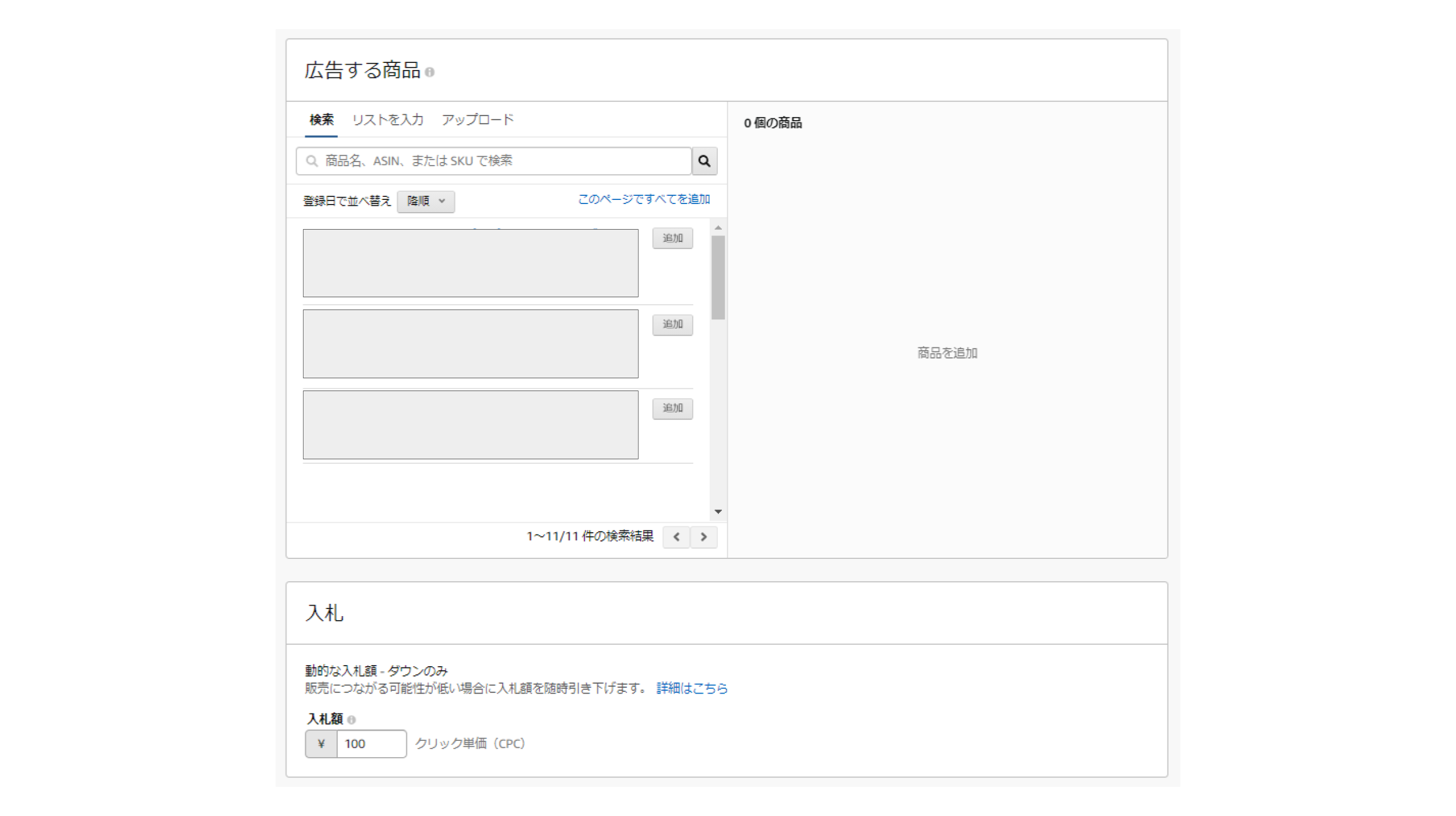
商品を選択した後、広告費を選択します。商品の属性に合わせて調整する必要があります、難しければ入札戦略で動的な入札額(アップダウン)を選択し、デフォルトの入札額を選択しましょう。Amazonの自動運用で広告配信が始まりますが、後ほど自身で修正を入れることもできます。
除外キーワードは広告を表示させたくないキーワードを設定して特定キーワードに対しての配信を止める仕組みです。完全一致とキーワードフレーズがあるので、上手く使いましょう。
最後に除外する商品ターゲティングを設定します。こちらも特定の条件で広告を表示しない仕組みですが、今回の場合ではキーワードではなく商品に対しての設定となります。自社の類似商品に広告を配信しないといった事も可能です。
全ての設定が終わった後、「キャンペーンを作成」ボタンを押し広告配信の確認画面へ行きます。下記のような画面に移行すれば配信完了となります。

次にマニュアルターゲティングでの入稿について説明します。
基本的な設定は同じになりますが、広告配信をする商品を選定し広告グループを作成したのち、キーワードターゲティングか商品ターゲティングを選択し設定する必要があります。

キーワードターゲティングではキーワードのマッチタイプを選択し、自身でキーワードを入れます。キーワードの入稿方法としては「推奨」「リスト入力」「ファイルをアップロード」の3つの方法があり、「推奨」はAmazon側で推奨するキーワードを選択する方法。「リスト入力」は自身でキーワードを入力しリストを作成する方法。「ファイルをアップロード」ではCSVファイルをアップロードする方法になります。CSVファイルに関しては、こちらの画面でテンプレートをダウンロードすることができます。
各方法で入力し各キーワードに対してマッチタイプを入力していき、入稿をします。
商品ターゲティングに関しては、デフォルトの入札額を設定し出品カテゴリー毎の配信と、商品に対しての配信を選択し設定をします。こちらで競合商品のASIN(Amazon Standard Identification Number)を入力すれば、競合の商品ページに自身の広告を表示できるようになります。
スポンサーブランド広告
スポンサーブランド広告を選んだ場合での配信方法を説明します。まず、入稿画面冒頭にある下記内容を入力していきます。
- キャンペーン名
- 開始日
- 終了日
- 1日の予算

次に、広告フォーマットを選択します。広告フォーマットは「商品コレクション」「ストアスポットライト広告」「動画」とありますが、「ストアスポットライト広告」「動画」に関しては、別途Amazonの審査が必要となるので今回は割愛します。
「商品コレクション」を選択した後、ランディングページとして「Amazonストア」と「新しいランディングページ」を選択することができます。「新しいランディングページ」を選択した場合、配信する商品を選択した後、同じ画面上で申請が必要となりますので、今回は「Amazonストア」のみの解説とします。
「Amazonストア」はAmazonブランド登録によって利用できる、Amazon内の店舗紹介ページのことを指します。こちらを選択した場合、クリック後の移管の1つが店舗紹介ページとなるため、CVが取れるようにターゲット(配信先)に合わせてしっかりと制作することをお勧めします。
※ストアページの詳細
https://advertising.amazon.com/ja-jp/solutions/products/stores/p>
選択した後、検索画面に表示するクリエイティブの作成が必要となります。下記のようにエディターが内蔵されていますので、下記内容を設定だけで作成することができます。
- ブランド名とロゴ(ストアページへの導線)
- 商品(商品ページへの導線)
- 見出し
また、クリエイティブのプレビューは各デバイスや配信先毎に用意してるので、配信前に確認することができます。
クリエイティブの作成後、ターゲティング方法を選択します。ターゲティング方法としては、キーワードターゲティングと商品ターゲティングの両方が選択可能です。
配信するターゲット(配信先)の設定ですが、スポンサープロダクト広告と同様に他の広告と同様に設定することができます。
スポンサーディスプレイ広告
スポンサーディスプレイ広告を配信する場合の配信方法を説明します。まず、入稿画面冒頭にある下記内容を入力していきます。
- キャンペーン名
- 開始日
- 終了日
- 1日の予算
- 広告グループ名 ※ターゲティングに関しては商品ターゲティングのみとなります。

次に、広告を配信する商品の選択と入札額を入力します。スポンサーディスプレイ広告でも「検索」タブで直接商品を選択するか、「リストを入力」タブでASINの入力、または「アップロード」タブでCSVでのアップロードの3つの方法で、商品群を作成することができます。
配信するターゲット(配信先)の設定に関しては、商品ターゲティングのみとなり、各広告と同様に他の広告と同様に設定することができます。
まとめ
以上がAmazon広告の基本的な基礎知識と出稿手順になり、本記事の要点をまとめる下記の通りとなります。
- A10のアルゴリズムにより初動から販売実績を作る必要がある。
- Amazon広告の内部広告では認知・比較・購入の3つの層に向け配信できる。
- 初心者でもオートターゲティングで簡単に配信ができ、効果を分析することができる。
今回ご紹介したAmazon広告の基礎知識と配信方法から、売上を作れるEC事業を作っていただければ幸いです。
※この記事は2020年12月時点の内容です。今後のアップデートやAmazonの仕様変更等により、記事の内容どおりに設定ができない場合があります。





